Cara Mengatasi iPhone Dinonaktifkan Sambungkan ke iTunes
Kalian punya masalah dengan cara mengatasi iPhone dinonaktifkan dengan iTunes? Bila iya, kalian tidak sendirian. Banyak pemakai iPhone yang hadapi permasalahan ini.
Pemberitahuan ini disebabkan karena ada batasan jumlah percobaan untuk memasukkan kode password saat membuka kunci iPhone.
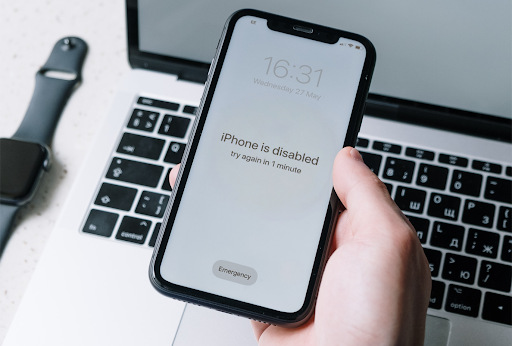
Bila kalian salah masukkan kode terlalu banyak, iPhone kalian akan dinonaktifkan secara otomatis oleh Apple.
Ini merupakan fitur keamanan yang mempunyai tujuan untuk mencegah seseorang terhubung ke data iPhone kalian tanpa ijin.
Sayang, jika iPhone kalian telah tidak dinonaktifkan, semua data didalamnya akan terhapus.
Baca Juga: Cara Copy MS Office ke Komputer Lain Tanpa Download Lagi
Cara Mengatasi iPhone Is Disabled Connect To iTunes
Tenang, kalian bisa selamatkan iPhone kalian dengan 2 langkah berikut ini:
1. Menunggu Waktu Habis
Langkah ini sangat mudah, tetapi cuma dapat lakukan bila kalian masih ingat kode sandi yang benar. Kalian hanya perlu menunggu sesuai waktu yang diperlihatkan di layar iPhone kalian.
Contohnya 15 menit, 1 jam, atau 24 jam. Kemudian, kalian dapat coba masukkan kode password yang betul.
Akan tetapi, bila kalian telah salah masukkan kode sekitar 10 kali, langkah ini tidak berhasil. Kalian harus coba langkah yang ke-2.
Baca Juga: Cara Mengatasi This Device Is Locked di Xiaomi
2. Sambungkan iPhone ke Mac atau PC
Langkah ini memerlukan bantuan dari Mac atau PC yang telah terinstal aplikasi iTunes. Kalian perlu kabel data untuk menyambungkan iPhone kalian ke Mac atau PC. Berikut beberapa langkahnya:
- Hubungkan iPhone kalian ke Mac atau PC memakai kabel data.
- Kemudian buka aplikasi iTunes di Mac atau PC.
- Tunggu hingga iPhone kalian terdeteksi oleh iTunes.
- Setelah itu kalian pilih Restore untuk memulihkan iPhone dari file backup yang tersedia.
- Ikuti perintah yang ada di layar untuk menyelesaikan proses pemulihan data.
Penutup
Demikian langkah cara mengatasi iPhone dinonaktifkna dengan iTunes. Mudah-mudahan berguna dan iPhone kalian dapat kembali normal.

Posting Komentar untuk "Cara Mengatasi iPhone Dinonaktifkan Sambungkan ke iTunes"